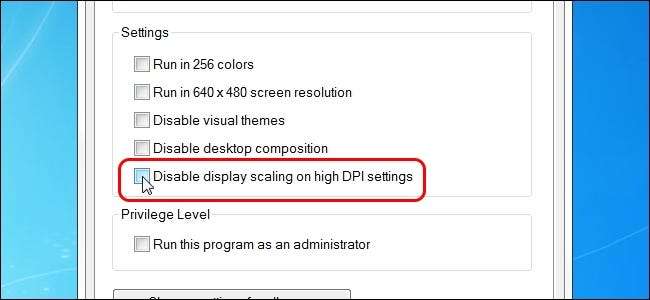
Όλα μπορούν να πάνε καλά έως ότου ένα πρόγραμμα λάβει μια νέα ενημέρωση που ξαφνικά μετατρέπει τα πάντα σε οπτικό χάος, όπως για παράδειγμα την αύξηση της διεπαφής χρήστη. Υπάρχει μια απλή λύση; Η σημερινή ανάρτηση ερωτήσεων και απαντήσεων SuperUser έχει μερικές χρήσιμες λύσεις για το απογοητευτικό πρόβλημα της διεπαφής χρήστη του προγράμματος περιήγησης.
Η σημερινή συνεδρία Ερωτήσεων & Απαντήσεων μας προσφέρει ευγενική προσφορά του SuperUser - μια υποδιαίρεση του Stack Exchange, μιας ομάδας ιστότοπων Q&A που βασίζεται στην κοινότητα.
Το ερώτημα
Ο αναγνώστης SuperUser PGmath θέλει να μάθει πώς να προσαρμόζει την κλίμακα διεπαφής χρήστη του Google Chrome:
Για κάποιο λόγο, όταν άνοιξα το Google Chrome σήμερα το πρωί, παρατήρησα ότι ολόκληρη η διεπαφή χρήστη είχε αναβαθμιστεί ελαφρώς. Όλα (κουμπιά, κείμενο, ιστοσελίδες κ.λπ.) είναι περίπου δέκα τοις εκατό μεγαλύτερο από ό, τι στο παρελθόν. Αυτό είναι πραγματικά ενοχλητικό, καθώς λιγότερο από όλα ταιριάζει στην οθόνη μου τώρα (συγκεκριμένα, η γραμμή σελιδοδεικτών μου δεν εμφανίζει τόσους σελιδοδείκτες).
Δεν κατάφερα να βρω κανένα είδος επιλογής κλιμάκωσης UI / DPI στις ρυθμίσεις του Google Chrome. Πώς μπορώ να το αλλάξω όπως ήταν πριν;
Σημειώσεις
- Αυτό δεν είναι πρόβλημα στις ρυθμίσεις κλιμάκωσης DPI των Windows, καθώς αυτό δεν συνέβη με άλλα προγράμματα στο σύστημά μου.
- Ξέρω πώς να κάνετε μεγέθυνση και σμίκρυνση ιστοσελίδων, αλλά αυτό σίγουρα δεν είναι το πρόβλημα, δεδομένου ότι τώρα ολόκληρη η διεπαφή χρήστη έχει αυξηθεί (όχι μόνο ιστοσελίδες).
Πώς προσαρμόζετε την κλίμακα διεπαφής χρήστη του Google Chrome;
Η απάντηση
Ο συνεισφέρων του SuperUser DrZoo έχει την απάντηση για εμάς:
Με την τελευταία ενημέρωση του Google Chrome (έκδοση 54), το έκαναν έτσι ώστε να μπορεί να ανιχνεύσει τις ρυθμίσεις DPI στον υπολογιστή σας και να κλιμακώσει ανάλογα το πρόγραμμα περιήγησης ιστού. Προηγουμένως, το Google Chrome δεν έδωσε προσοχή στις ρυθμίσεις DPI του συστήματός σας, αλλά τώρα ισχύει και αυτή είναι η βασική αιτία του μεγάλου προβλήματος διεπαφής. Εάν έχετε ρυθμίσει την κλιμάκωση DPI σε 125 τοις εκατό ή μεγαλύτερη στον υπολογιστή σας με Windows, τότε το Google Chrome θα κλιμακωθεί διαφορετικά ανάλογα με τη ρύθμιση.
Επιλογή 1
Ζητήστε από τα Windows να πείτε στο Google Chrome να αγνοήσει την κλιμάκωση DPI κάνοντας δεξί κλικ στο εικονίδιο του Google Chrome και, στη συνέχεια, μεταβείτε στην ενότητα Ιδιότητες> Συμβατότητα, επιλέξτε (επιλέξτε)
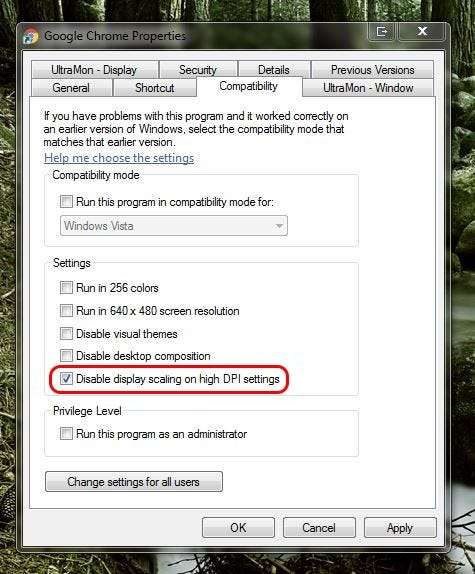
Επιλογή # 2 (φαίνεται να είναι η πιο επιτυχημένη)
Η «προφανής» λύση είναι να επαναφέρετε το κλιμάκιο DPI του υπολογιστή σας στο 100%. Αυτό θα κάνει το Google Chrome να εμφανίζεται το ίδιο όπως στο παρελθόν, αλλά όλα τα άλλα θα είναι μικρότερα, οπότε δεν είναι μια πολύ καλή λύση. Απλώς πληκτρολογήστε "DPI" στη γραμμή αναζήτησης των Windows και ανοίξτε το κορυφαίο αποτέλεσμα, "Κάντε το κείμενο και άλλα στοιχεία να εμφανίζονται μεγαλύτερα ή μικρότερα" (έτσι εμφανίζεται στα Windows 7, αλλά μπορεί να έχει διαφορετική διατύπωση σε άλλες εκδόσεις).
Επιλογή # 3
Κάντε δεξί κλικ στη συντόμευση του Google Chrome στο εικονίδιο μενού Έναρξη και επιλέξτε Ιδιότητες> Καρτέλα συντόμευσης και, στη συνέχεια, εισαγάγετε τον ακόλουθο κωδικό στο τέλος του κειμένου στο πεδίο Στόχος:
- / high-dpi-support = 1 / force-device-scale-factor = 1
Βεβαιωθείτε ότι υπάρχει κενό διάστημα μεταξύ του τμήματος ".exe" και του πρώτου κάθετου. Κάντε κλικ στο OK και, στη συνέχεια, κάντε επανεκκίνηση του Google Chrome. Εάν η κλιμάκωση δεν είναι κανονική, βεβαιωθείτε ότι έχετε εκκινήσει το Google Chrome από την τοποθεσία που καθορίζεται παραπάνω. Εάν το Google Chrome είναι καρφιτσωμένο στη γραμμή εργασιών σας, μην ξεχάσετε να ξεκαρφιτσώσετε και στη συνέχεια να το καρφιτσώσετε ξανά. Αυτό δεν αποτελεί μόνιμη επιδιόρθωση επειδή άλλοι σύνδεσμοι προς το Google Chrome (όπως οι υπερσύνδεσμοι σε PDF) μπορούν επίσης να ενεργοποιήσουν τη μεγαλύτερη κλίμακα διεπαφής χρήστη.
Έχετε κάτι να προσθέσετε στην εξήγηση; Ήχος στα σχόλια. Θέλετε να διαβάσετε περισσότερες απαντήσεις από άλλους χρήστες τεχνολογίας Stack Exchange; Δείτε ολόκληρο το νήμα συζήτησης εδώ .






